¿Te encanta Google Hangouts pero te gustaría poder usar algo que no sea el cliente oficial? Con Purple Hangouts, puedes hacerlo. Este es un complemento que utiliza la plataforma Google Hangouts y lo lleva al cliente Pidgin Chat (y otros clientes de chat que admiten complementos Pidgin).
Antes de siquiera pensar en usar Purple Hangouts, probablemente deberías tener instalado Pidgin. Si por alguna razón su distribución de Linux no incluye el conocido cliente de mensajería instantánea, instálelo. Debería ser fácil de encontrar. Todo lo que se requiere es abrir el administrador de paquetes de su distribución de Linux, buscando Pidgin e instalarlo en el sistema.
Instalación

Fedora
sudo dnf copr enable xvitaly/purple-hangouts
seguido por
sudo dnf install purple-hangouts pidgin-hangouts
arco linux
Arch Linux, como Fedora, tiene una forma rápida y fácil de instalar el complemento. Sí, todavía tiene que compilarlo, pero la buena noticia es que podrá encontrar este complemento en el Repositorio de usuarios de Arch. Con la ayuda de su ayudante de AUR, es un proceso bastante sencillo.
ubuntu
Para Ubuntu no hay un «repositorio de usuario» elegante o incluso un PPA. Para que el complemento Purple Hangouts funcione en esta distribución, necesitará tomar la fuente y compilarla. (Ejecute los siguientes comandos línea por línea).
Nota: este método también funciona en Debian.
sudo apt-get install libpurple-dev libjson-glib-dev libglib2.0-dev libprotobuf-c-dev protobuf-c-compiler mercurial make hg clone https://bitbucket.org/EionRobb/purple-hangouts/ cd purple-hangouts make sudo make install
De la fuente
Construir desde la fuente en una distribución de Linux que no se encuentra en la lista anterior es bastante similar a la sección de Ubuntu. Algunas bibliotecas y nombres de paquetes deberán cambiarse, pero si tiene la habilidad, diríjase a esto página y prueba tu mano en ello.
Uso
Usar el complemento Purple Hangouts es bastante sencillo una vez que lo haya instalado en su sistema. Simplemente inicie Pidgin y vaya a la sección «Cuentas». Haga clic en el botón «Agregar cuenta».

Desde aquí, verá un menú desplegable lleno de muchos, muchos servicios diferentes. Busque y haga clic en el que dice «Hangouts».
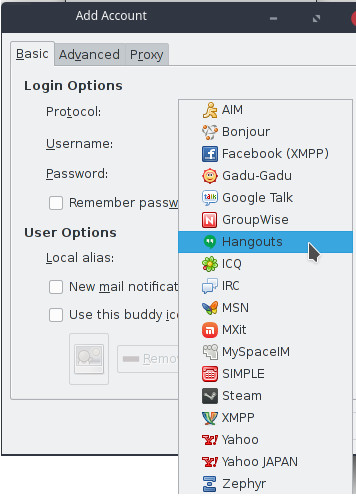
Una vez hecho clic, aparecerá otro menú. Esta vez se le pedirá que ingrese su nombre de usuario. Su nombre de usuario es su Gmail (o correo electrónico asociado con Google) menos el signo @. Ingrese y complete su nombre en la sección de alias local también.

Con la información completada, se abrirá una ventana del navegador. Esta ventana del navegador es un código Oauth. Se le pedirá que seleccione su cuenta de Google y copie el código proporcionado en la página en un cuadro de diálogo «Código de autorización» que muestra pidgin.
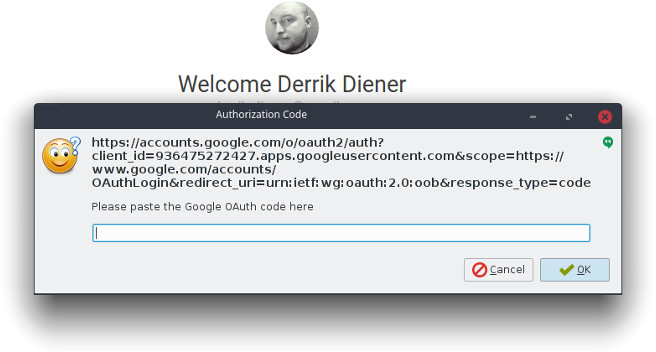
Una vez que se haya agregado el código Oauth, podrá acceder y enviar mensajes a sus contactos de Google Hangouts. Si está en alguna sala de chat grupal en Hangouts, también aparecerá como sala de chat en su lista de amigos de Pidgin.
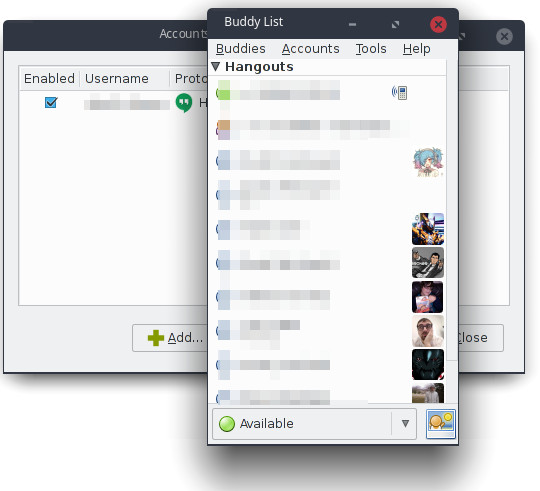
¿Por qué Hangouts morados?
El cliente Hangout de Google en la PC es bueno, si no te importa usar el navegador Chrome y una aplicación web. Sin embargo, este método tiene algunas deficiencias negativas. Para empezar, buena suerte para que Chrome funcione razonablemente rápido o de manera confiable en una máquina antigua, o incluso en una máquina con poca memoria RAM. Es doloroso.
Los usuarios que buscan seguir accediendo a sus contactos de Google y usar la plataforma de Hangouts en máquinas como estas deberían estar emocionados, ya que este complemento lo hace fácil. Sin embargo, el acceso para computadoras de bajos recursos no es realmente el principal punto de venta aquí.
Desde sus inicios, el objetivo de Pidgin (y otras aplicaciones similares) fue tomar muchas plataformas de mensajería y reunirlas en un solo lugar. Durante mucho tiempo, esto ha funcionado muy bien: Google, Facebook y otros en un solo lugar. Es decir, hasta hace poco.
Mira, desde hace algunos años, las grandes plataformas de redes sociales se han alejado de los protocolos de mensajería abiertos, que eran fáciles de implementar en cualquier cosa antigua. En cambio, se han movido hacia soluciones de código más cerrado. Lamentablemente, el protocolo de Google que tiene Pidgin ahora está roto debido a esto, hasta ahora.
Conclusión
Con este nuevo complemento, vuelve a agregar la capacidad de usar la mensajería de Google en Pidgin. No es una solución perfecta, pero teniendo en cuenta que Hangouts está cerrado, es impresionante lo bien hecho que está el complemento. Si eres un ávido usuario de Hangouts y te encanta Pidgin, definitivamente echa un vistazo a este complemento.
¿Usas Pidgin? ¿Por qué o por qué no? ¡Cuéntanos a continuación!
